A Google Chrome böngésző olyan lehetőségekkel rendelkezik, amelyek szegély nélküli ablakokban indítanak webhelyeket, hogy maximalizálják ezen webhelyek megjelenítési területét.
A Google Chrome alapértelmezett verziója megjeleníti a webhely tartalmát és az interfész elemeit. Az interfész elemei a címsor és az eszköztár ikonok, valamint a fül. A Chrome nem tartalmaz lehetőségeket az oldalsáv vagy az állapotsor, vagy bármely más eszköztár megjelenítésére.
Konkrét webhelyeket konfigurálhat szegély nélküli ablakban történő megnyitáshoz, amikor a Chrome-ban megnyitják. Ez hasznos lehet a képernyő méretének maximalizálása érdekében. A Chrome számos lehetőséget támogat a webhelyek exkluzív ablakban történő megjelenítéséhez: A --kiosk paraméter használatával futtathatja a Chrome-ot, hogy megszabaduljon az összes böngésző króm elemből, és csak a kérdéses weboldalt jelenítse meg a képernyőn. Egy másik lehetőség, hogy a Chrome-t az -app paraméterrel futtatja, ehelyett csak a címsáv megjelenítését, de a címsáv vagy a fülsor nem megjelenítését.
A kioszk és az alkalmazás közötti másik különbség az, hogy az előbbi teljes képernyős módban fut, az utóbbi ablak módban fut.
Kioszk mód

Használhatja a --kiosk paramétert, hogy bizonyos webhelyeket kioszk módban futtasson a Chrome segítségével. A kioszk mód egy teljes képernyős mód, amely nem jeleníti meg a böngésző krómját; nincs címsor, címsor és fül. Nincs gomb a Chrome ablak bezárására. Ez azt jelenti, hogy más eszközöket, például az Alt-F4-et kell használnia a böngészőablak bezárásához.
A Chrome Kioszk módban történő használatához futtassa a böngészőt a --kiosk SiteURL paraméterrel, pl. --Kiosk //www.ghacks.net/. A paramétert a parancsikonhoz véglegesen hozzáadhatja, hogy a kérdéses webhelyet mindig kioszk módban nyissa meg, amikor végrehajtják.
A következő utasítások a Windows rendszerre vonatkoznak:
- Kattintson a jobb gombbal a tálcán lévő Chrome parancsikonra, majd a jobb egérgombbal kattintson a Google Chrome-ra, amikor a menü megjelenik, és válassza a tulajdonságokat a megnyíló második menüből.
- A --kiosk //www.ghacks.net/ csatolása a célmezőhöz. Ellenőrizze, hogy van-e szóköz a meglévő célérték és az új --kiosk érték között.
- Kattintson az OK gombra.
Amikor a parancsikont most végrehajtja, a Chrome Kioszk módban megnyitja a kiválasztott webhelyet.
App mód
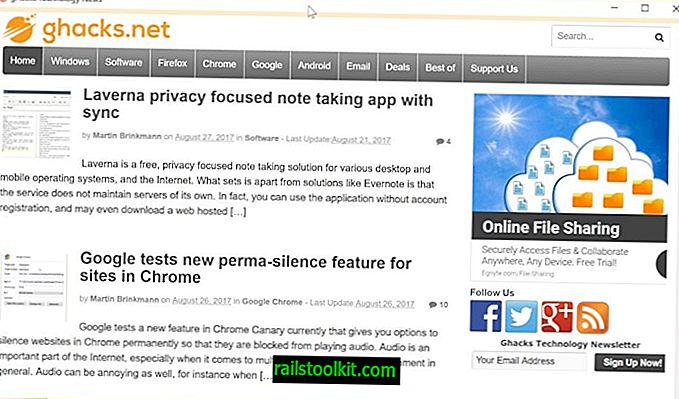
Az alkalmazás mód különbözik a Kioszk módtól: az üzemmódban címsor jelenik meg, a kérdéses webhely pedig olyan ablakként, amelyre átméretezhető. Egy webhely alkalmazásverziójának létrehozásához a Chrome-ban tegye a következőket:
- Töltse be a kérdéses webhelyet a Google Chrome-ba.
- Válassza a Menü> További eszközök> Hozzáadás az asztalhoz menüpontot.
- Írja be a parancsikon nevét.
- Jelölje be az "ablak megnyitásaként" négyzetet.
- Kattintson a Hozzáadás gombra.
A Chrome hozzáad egy parancsikont az asztalhoz, amely az --app paramétert használja a kiválasztott webhely elindításához egy ablakban. Csak a címsor és az ablakvezérlők jelennek meg, a címsor és a lapsor nem jelenik meg.














